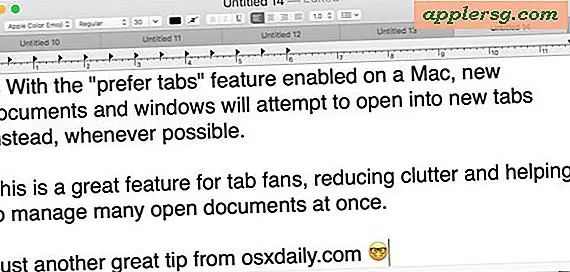Usa Tab per i percorsi completati automaticamente nella schermata Vai alla cartella in Mac OS X.

Il completamento automatico dei tasti di tabulazione è una funzionalità che molti utenti della riga di comando hanno familiarità con, in particolare quelli con uno sfondo unix e linux. Ovviamente, la riga di comando di Mac OS X include anche il completamento delle schede, ma molto meno noto è che le eccellenti schermate "Vai alla cartella" del Mac supportano anche il completamento delle schede.
Sì, la stessa opzione Vai alla cartella che ti permette di saltare ovunque nel file system di Mac OS X in un batter d'occhio, ti permette anche di iniziare a digitare un percorso di directory e di usare il tasto Tab per finire di scriverlo per te.
Come utilizzare il completamento della scheda in Vai alla cartella su Mac
È meglio testare te stesso per capire come funziona, in particolare se hai meno familiarità con le funzionalità di completamento di Tab. Per provare il completamento delle schede in Vai alla cartella, procedi come segue:
- Apri la finestra Vai alla cartella (Command + Shift + G in Finder) e inizia a digitare il percorso di una cartella, come ~ / Library / Pre
- Fermati lì, quindi premi il tasto Tab per completare il resto di "Pre" con "Preferenze" - questo è il completamento delle schede!

È necessario digitare una cartella o un prefisso di directory per utilizzare il tasto Tab per completare il percorso della cartella, quindi ad esempio / e per la scheda che termina in / etc / o ~ / Ap per la scheda che termina in ~ / Applicazioni /
Questo è estremamente utile quando si accede a lunghi percorsi nel proprio filesystem.
Il completamento automatico dovrebbe essere familiare a chiunque abbia uno sfondo unix, poiché viene regolarmente utilizzato nell'interfaccia della riga di comando. Funziona praticamente allo stesso modo qui, ed è supportato in quasi tutte le versioni di Mac OS X, indipendentemente dalla data di origine.
Puoi utilizzare il tasto tab per completare automaticamente qualsiasi percorso nella finestra Vai alla cartella del Finder, quindi se stai provando a navigare verso una directory utente locale o qualche percorso profondamente integrato nel file system, estrai la scheda!